1300
Oorzaak
Papier is vastgelopen toen het vanuit de achterste lade werd ingevoerd.
Wat te doen
Als het papier dat wordt ingevoerd vanuit de achterste lade vast loopt, verwijdert u het vastgelopen papier vanuit de papieruitvoersleuf of de achterste lade aan de hand van de volgende instructies.
-
Trek het papier langzaam naar buiten uit de papieruitvoersleuf of uit de achterste lade, wat het gemakkelijkst is.
Houd het papier met beide handen vast en trek het er langzaam uit zodat het niet scheurt.
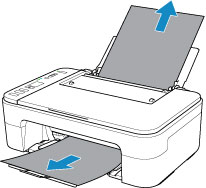
 Opmerking
Opmerking- Als u het papier niet kunt verwijderen, zet u de printer uit zonder met kracht te trekken. Het papier wordt dan mogelijk automatisch uitgevoerd.
- Als het papier vastloopt tijdens het afdrukken en u moet de printer uitschakelen om het te verwijderen, drukt u op de Stoppen (Stop)-knop om het afdrukken te onderbreken voordat u de printer uitzet.
-
Als het papier scheurt en u het vastgelopen papier niet uit de papieruitvoersleuf of de achterste lade kunt verwijderen, verwijdert u het papier vanuit de binnenkant van de printer.
-
Plaats het papier opnieuw en druk op de OK-knop van de printer.
De printer hervat het afdrukken. Druk de pagina die u aan het afdrukken was opnieuw af als deze niet correct is afgedrukt vanwege de papierstoring.
Als u de printer in stap 1 hebt uitgeschakeld, worden de naar de printer gestuurde afdrukgegevens gewist. Druk opnieuw af.
 Opmerking
Opmerking- Wanneer u het papier opnieuw plaatst, zorgt u dat u geschikt papier gebruikt en het papier correct plaatst.
- We raden aan om documenten met foto's of afbeeldingen af te drukken op een ander formaat dan A5. A5-papier kan omkrullen en vastlopen als het uit de printer komt.
Als de bovenstaande maatregelen het probleem niet verhelpen, neemt u contact op met het dichtstbijzijnde Canon-servicecentrum om een reparatie aan te vragen.


